摘要:在Windows11操作系统中,个性化设置不仅限于桌面背景、主题颜色,连鼠标箭头图案也可以随心所欲地进行更改。以下是几种设置鼠标箭头图案的
在Windows11操作系统中,个性化设置不仅限于桌面背景、主题颜色,连鼠标箭头图案也可以随心所欲地进行更改。以下是几种设置鼠标箭头图案的详细方法,帮助用户轻松实现个性化定制。
### 方法一:通过控制面板设置
1. **打开控制面板**:在桌面或开始菜单中搜索“控制面板”,并打开它。
2. **选择查看方式**:在控制面板窗口中,将查看方式切换为“小图标”,以便快速找到所需选项。
3. **进入鼠标属性**:找到并点击“鼠标”选项,进入鼠标属性设置界面。
4. **选择指针选项卡**:在鼠标属性窗口中,切换到“指针”选项卡。
5. **自定义鼠标图案**:在“指针”选项卡下,可以看到多种预设的鼠标指针方案。选择一个喜欢的方案进行预览,如果满意则点击“应用”按钮。此外,还支持自定义图案,点击“浏览”按钮,选择自己下载的.cur或.ani格式的鼠标指针文件,进行替换即可。
### 方法二:通过设置中的辅助功能调整
1. **打开设置**:按“Win”键或点击任务栏上的“开始图标”,在所有应用下找到并点击“设置”打开。
2. **进入辅助功能**:在设置窗口中,左侧点击“辅助功能”选项。
3. **调整鼠标指针**:在右侧找到并点击打开“鼠标指针和触控(鼠标指针颜色、大小)”。在这里,不仅可以设置鼠标指针样式,还可以调整其大小。
### 方法三:通过设备设置调整
1. **打开设备设置**:在开始菜单中选择“设置”,在设置中找到并点击“设备”,然后选择“鼠标”。
2. **进入其他鼠标选项**:在鼠标设置中,选择“其他鼠标选项”,进入指针选项。
3. **选择指针样式**:在此处,同样可以看到多种预设的箭头样式,并支持自定义图案。
通过上述方法,用户可以轻松地在Windows11中设置个性化的鼠标箭头图案,让电脑的使用体验更加符合个人喜好。